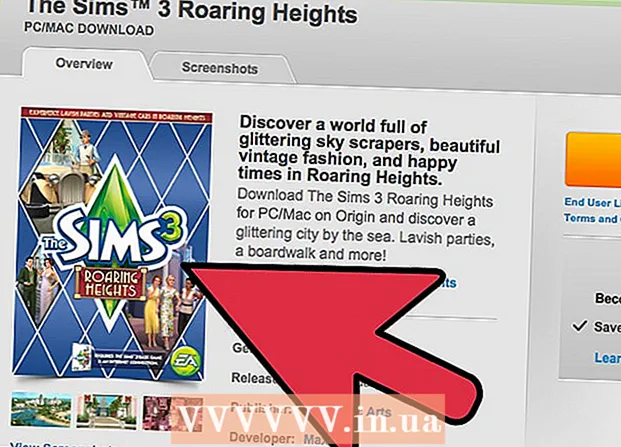May -Akda:
Virginia Floyd
Petsa Ng Paglikha:
13 Agosto. 2021
I -Update Ang Petsa:
1 Hulyo 2024

Nilalaman
- Mga hakbang
- Paraan 1 ng 2: Paano ayusin ang resolusyon
- Paraan 2 ng 2: Paano i-calibrate ang isang kulay na monitor ng LCD
- Mga Tip
Ang larawan sa likidong kristal na monitor (LCD monitor) ay dapat na matalim at malinaw, at ang mga kulay ay dapat na puspos at malinaw. Pangkalahatan, kung itinakda mo ang default na resolusyon (inirekumendang resolusyon ng gumawa) sa iyong LCD monitor, makakakuha ka ng isang pinakamainam na imahe. Gayunpaman, kung mayroon kang mga default na setting ngunit ang kalidad ng imahe ay hindi kasiya-siya, madali mong mai-calibrate ang mga setting ng LCD.
Mga hakbang
Paraan 1 ng 2: Paano ayusin ang resolusyon
 1 Buksan ang iyong computer. Hintaying mag-boot ang system.
1 Buksan ang iyong computer. Hintaying mag-boot ang system.  2 Tiyaking walang ibang mga programa ang tumatakbo.
2 Tiyaking walang ibang mga programa ang tumatakbo. 3 Mag-hover sa Start menu (o logo ng Microsoft Windows) sa kaliwang sulok sa ibaba ng iyong screen, mag-click nang isang beses at hawakan ang iyong pindutan ng mouse upang matingnan ang mga karagdagang pagpipilian sa menu.
3 Mag-hover sa Start menu (o logo ng Microsoft Windows) sa kaliwang sulok sa ibaba ng iyong screen, mag-click nang isang beses at hawakan ang iyong pindutan ng mouse upang matingnan ang mga karagdagang pagpipilian sa menu. 4 Piliin ang "Control Panel".
4 Piliin ang "Control Panel". 5 Hanapin ang seksyong "Hitsura at Pag-personalize" at pagkatapos ay mag-click sa "Ayusin ang Resolusyon sa Screen".
5 Hanapin ang seksyong "Hitsura at Pag-personalize" at pagkatapos ay mag-click sa "Ayusin ang Resolusyon sa Screen". 6 I-tap ang Resolusyon at hintaying lumitaw ang slider sa screen.
6 I-tap ang Resolusyon at hintaying lumitaw ang slider sa screen. 7 Igalaw ang slider pataas o pababa upang mapili ang nais na resolusyon. Ngayon i-click ang "Ilapat". Kung napili ang isang sinusuportahang resolusyon, magkakabisa ito; kung hindi man, pumili ng ibang resolusyon.
7 Igalaw ang slider pataas o pababa upang mapili ang nais na resolusyon. Ngayon i-click ang "Ilapat". Kung napili ang isang sinusuportahang resolusyon, magkakabisa ito; kung hindi man, pumili ng ibang resolusyon.  8 Maghintay para sa isang window na lilitaw na nagtanong kung nababagay sa iyo ang napiling resolusyon. Kung nasiyahan, i-click ang "Oo"; kung hindi man, baguhin ang resolusyon hanggang sa makamit mo ang nais na resulta.
8 Maghintay para sa isang window na lilitaw na nagtanong kung nababagay sa iyo ang napiling resolusyon. Kung nasiyahan, i-click ang "Oo"; kung hindi man, baguhin ang resolusyon hanggang sa makamit mo ang nais na resulta.
Paraan 2 ng 2: Paano i-calibrate ang isang kulay na monitor ng LCD
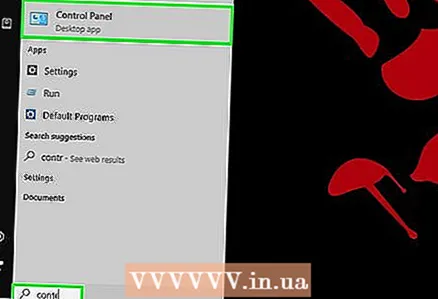 1 I-hover ang iyong mouse sa Start menu (o logo ng Microsoft Windows) sa ibabang kaliwang sulok ng iyong screen, mag-click nang isang beses, at pagkatapos ay i-click ang Control Panel.
1 I-hover ang iyong mouse sa Start menu (o logo ng Microsoft Windows) sa ibabang kaliwang sulok ng iyong screen, mag-click nang isang beses, at pagkatapos ay i-click ang Control Panel.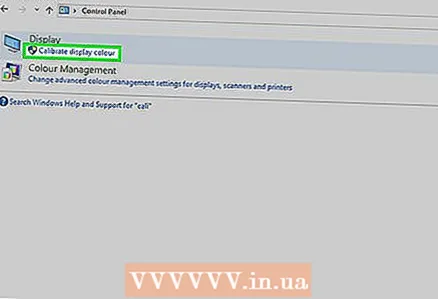 2 I-click ang Hitsura at Pag-personalize> Display> Kulay ng Pagkakalibrate.
2 I-click ang Hitsura at Pag-personalize> Display> Kulay ng Pagkakalibrate. 3 Mag-click sa Susunod sa window ng Calibrate Screen Colors.
3 Mag-click sa Susunod sa window ng Calibrate Screen Colors. 4 Sundin ang mga tagubilin sa onscreen upang ayusin ang gamma, liwanag, kaibahan, at balanse ng kulay. Kapag naayos mo ang nakalistang mga parameter, i-click ang "Susunod" hanggang sa makarating ka sa huling pahina.
4 Sundin ang mga tagubilin sa onscreen upang ayusin ang gamma, liwanag, kaibahan, at balanse ng kulay. Kapag naayos mo ang nakalistang mga parameter, i-click ang "Susunod" hanggang sa makarating ka sa huling pahina.  5 Suriin ang pahina ng Bagong Pagkakalibrate na Matagumpay na Nilikha.
5 Suriin ang pahina ng Bagong Pagkakalibrate na Matagumpay na Nilikha. 6 I-click ang Nakaraang Pagkakalibrate upang matingnan ang screen bago ang pagbabago.
6 I-click ang Nakaraang Pagkakalibrate upang matingnan ang screen bago ang pagbabago. 7 I-click ang Kasalukuyang Pagkakalibrate upang matingnan ang screen na may mga pagbabago.
7 I-click ang Kasalukuyang Pagkakalibrate upang matingnan ang screen na may mga pagbabago.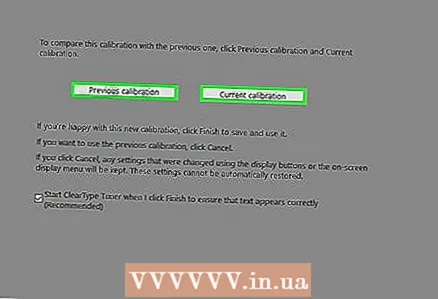 8 Ihambing ang parehong pagkakalibrate at piliin ang pinakamainam.
8 Ihambing ang parehong pagkakalibrate at piliin ang pinakamainam. 9 I-click ang Tapusin para sa bagong pagkakalibrate upang magkabisa.
9 I-click ang Tapusin para sa bagong pagkakalibrate upang magkabisa.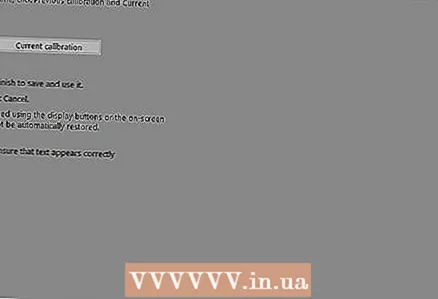 10 Piliin ang "Kanselahin" upang bumalik sa dating pagkakalibrate.
10 Piliin ang "Kanselahin" upang bumalik sa dating pagkakalibrate. 11 Ginawa!
11 Ginawa!
Mga Tip
- Kung magtakda ka ng isang mas mababang resolusyon, ang imahe ay maaaring maliit, o lilitaw ito sa gitna ng screen, o mag-abot sa buong screen, o mag-black.
- Maraming mga monitor ang may isang pindutan ng Menu. Kung nag-click ka dito, magbubukas ang isang menu kung saan maaari mong i-calibrate ang mga kulay. Upang malaman kung saan matatagpuan ang pindutan na ito at kung paano i-calibrate ang mga kulay, basahin ang mga tagubilin para sa iyong monitor.